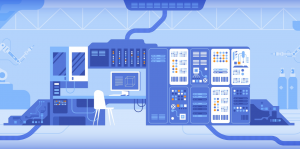こさい
こんにちは。完全自動化研究所の小佐井です。
SikuliX1.1.1の開発画面のリボンにShowボタンがあります(図1)。このページでは、Showボタンの使い方を解説します。
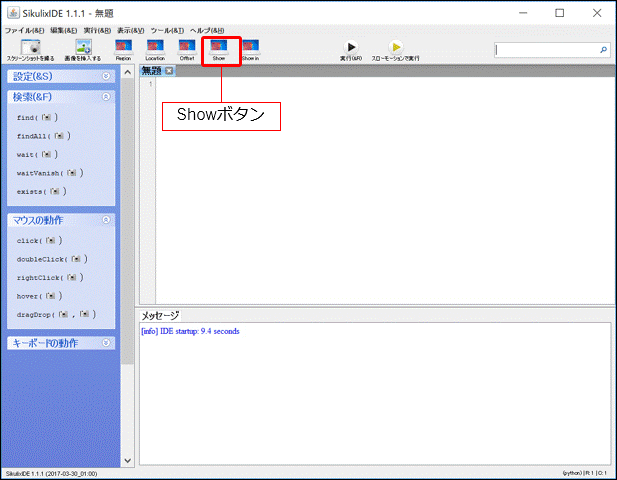
【図1】Show ボタン
【Memo】検証バージョン
OS:Windows10
SikuliXIDE:Version1.1.1
それではどうぞ!
Showボタンの使い方【SikuliX1.1.1】


Showボタンはソースコードウィンドウに記録された画像が正確にSikuliXにより認識されているか確認する手段として使います。
図2のデモトップ画面の中でテキストボックスが正しく認識されているかどうかを確認する方法を解説します。
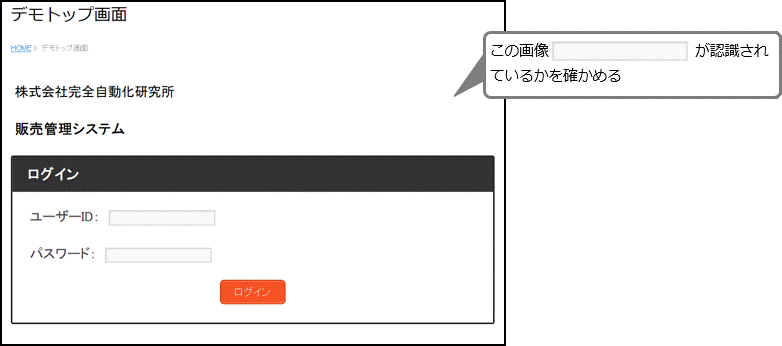
【図2】デモトップ画面
ソースコードウィンドウにて確認したい画像を含む行にカーソルを置き図3❶、リボンの「Show」をクリックしてください図3❷。
デモサイト画面の中で認識された部分が赤枠で示されます。
赤枠が出てこない場合は、認識できていないということです。画像を撮り直しましょう。
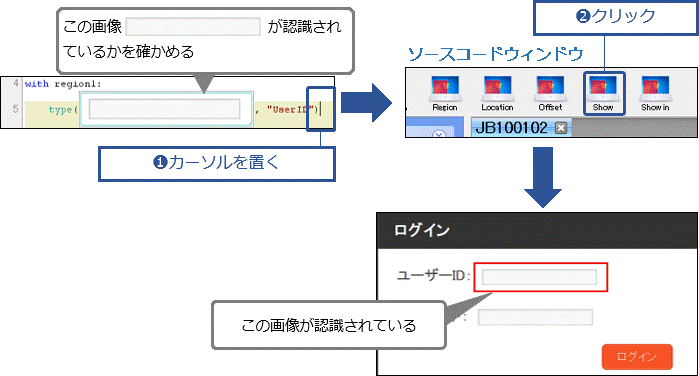
【図3】Showボタンを使った確認方法



こさい
Showボタンを使った画像の確認は以上です。
関連する記事


SikuliXのボタンの使い方を解説しています。
Locationボタンの使い方を解説しています。
Regionボタンの使い方を解説しています。
SikuliXを利用した書籍を出版しています。